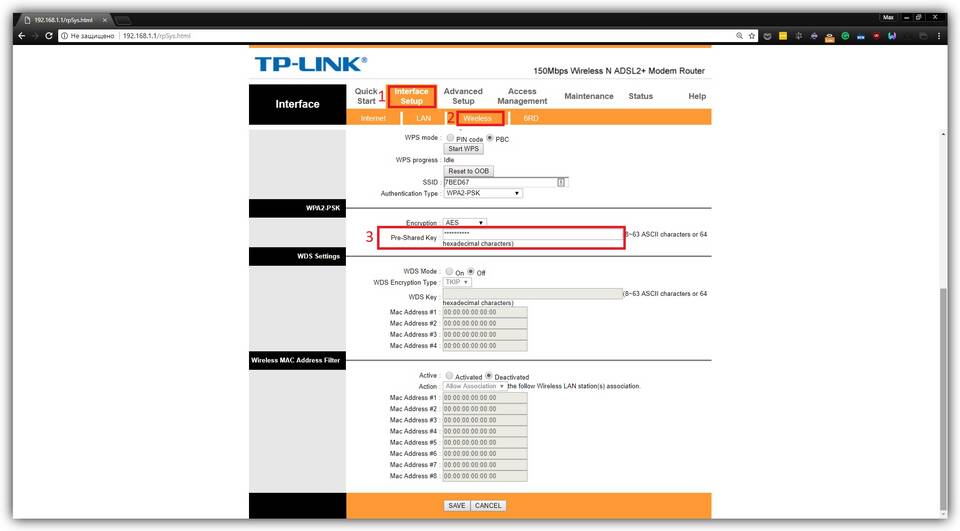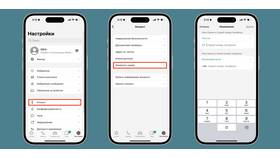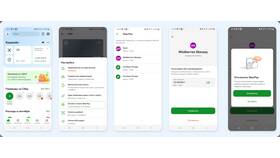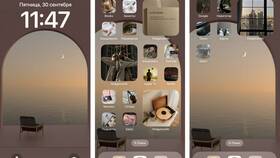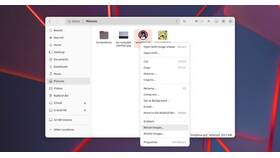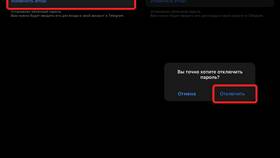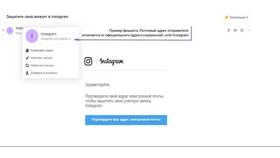Смена пароля Wi-Fi помогает защитить домашнюю или офисную сеть от несанкционированного доступа. Рассмотрим пошаговый процесс изменения пароля на разных типах роутеров.
Содержание
Подготовка к смене пароля
- Определите модель роутера (указана на корпусе устройства)
- Подготовьте компьютер или смартфон с подключением к сети
- Узнайте текущие логин и пароль для входа в панель управления
- Придумайте новый надежный пароль (рекомендуется 8-12 символов)
Вход в панель управления роутером
Стандартный способ подключения
- Откройте браузер и введите адрес роутера (192.168.0.1 или 192.168.1.1)
- Введите логин и пароль (обычно admin/admin)
- Найдите раздел настроек беспроводной сети (Wireless)
- Перейдите в подраздел безопасности (Security)
Альтернативные адреса для популярных брендов
| Производитель | Адрес панели |
| TP-Link | 192.168.0.1 или tplinkwifi.net |
| Asus | 192.168.1.1 или router.asus.com |
| Zyxel | 192.168.1.1 или my.keenetic.net |
Настройка нового пароля
- Выберите тип шифрования (рекомендуется WPA2-PSK или WPA3)
- В поле "Пароль" (Password) введите новую комбинацию
- Используйте буквы, цифры и специальные символы
- Избегайте простых последовательностей и личных данных
Сохранение и применение изменений
- Нажмите кнопку "Сохранить" или "Применить"
- Дождитесь перезагрузки роутера (1-2 минуты)
- Подключите устройства заново с новым паролем
- Проверьте работоспособность сети
Дополнительные рекомендации
- Регулярно меняйте пароль (раз в 3-6 месяцев)
- Используйте разные пароли для разных сетей
- Запишите новый пароль в надежном месте
- Обновите прошивку роутера для максимальной безопасности
Изменение пароля Wi-Fi - простая процедура, которая значительно повышает безопасность вашей сети. Следуя инструкциям для конкретной модели роутера, вы сможете быстро обновить параметры доступа.